W tym samouczku dowiesz się, jak używać maski i efektu Track Matte w Adobe Premiere Pro CC, aby dodać meksykańską flagę na początku sekwencji i dostosować kolejny klip do tej flagi. Techniki, które się nauczysz, umożliwią ci tworzenie kreatywnych przejść i dostosowywanie swoich klipów. Zaczynajmy!
Najważniejsze wnioski
- Maski i efekty Track Matte są kluczowe dla kreatywnej edycji wideo.
- Możesz dostosowywać klipy za pomocą flagi lub innych elementów obrazu.
- Poprzez właściwe zastosowanie tych technik możesz osiągnąć atrakcyjne efekty wizualne, które uczynią twoje filmy wyjątkowymi.
Instrukcja krok po kroku
1. Korekty kolorów i przegląd klipów
Zanim zaczniesz aranżować klipy, warto jest przejrzeć wszystkie, dokonać korekty kolorów. Dobra korekta kolorów sprawi, że twoje klipy będą spójne i profesjonalne. Możesz użyć efektu Lumetri Color do rozjaśnienia klipów lub poprawy kolorów.
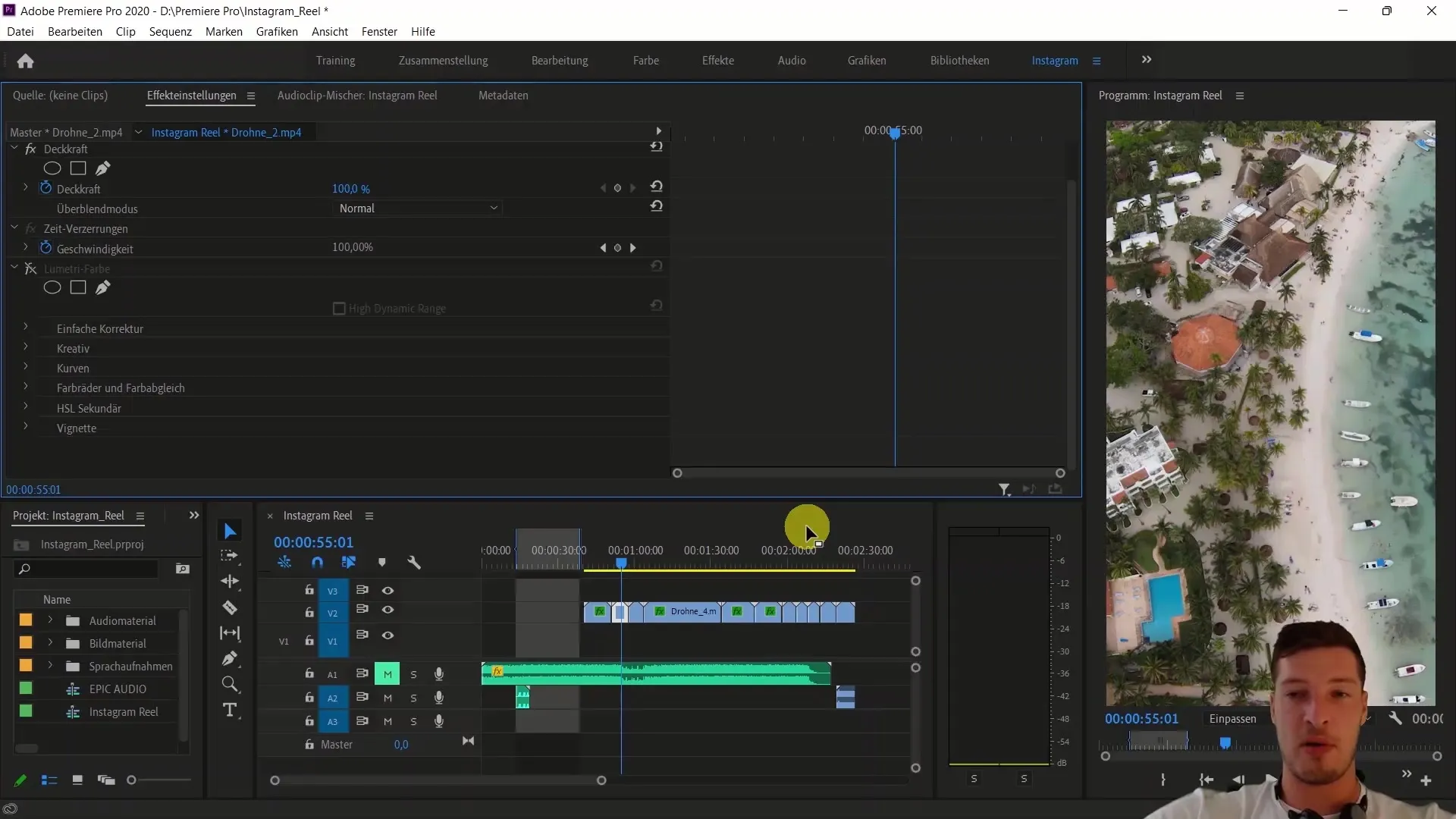
2. Włączenie ścieżki dźwiękowej
Po zakończeniu korekt kolorów, ponownie włącz ścieżkę dźwiękową. Pozwoli ci to na synchronizację klipów z muzyką.
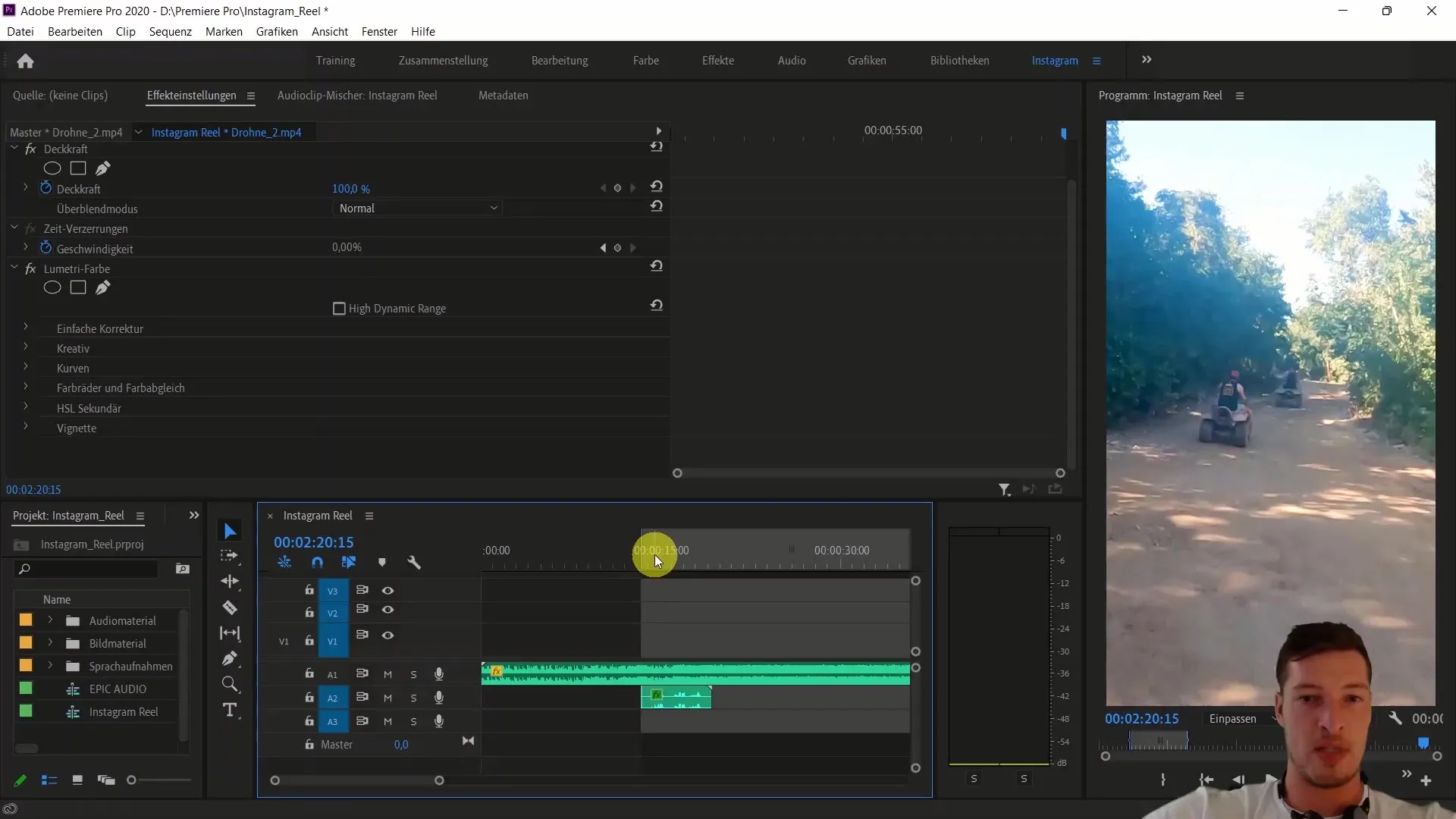
3. Wybór klipu i pozycjonowanie
Upewnij się, że wybierasz klip pasujący do tematu sekwencji. W tym przypadku możesz wybrać klip z drona, pokazujący piękną perspektywę plaży. Umieść ten klip na początku sekwencji.
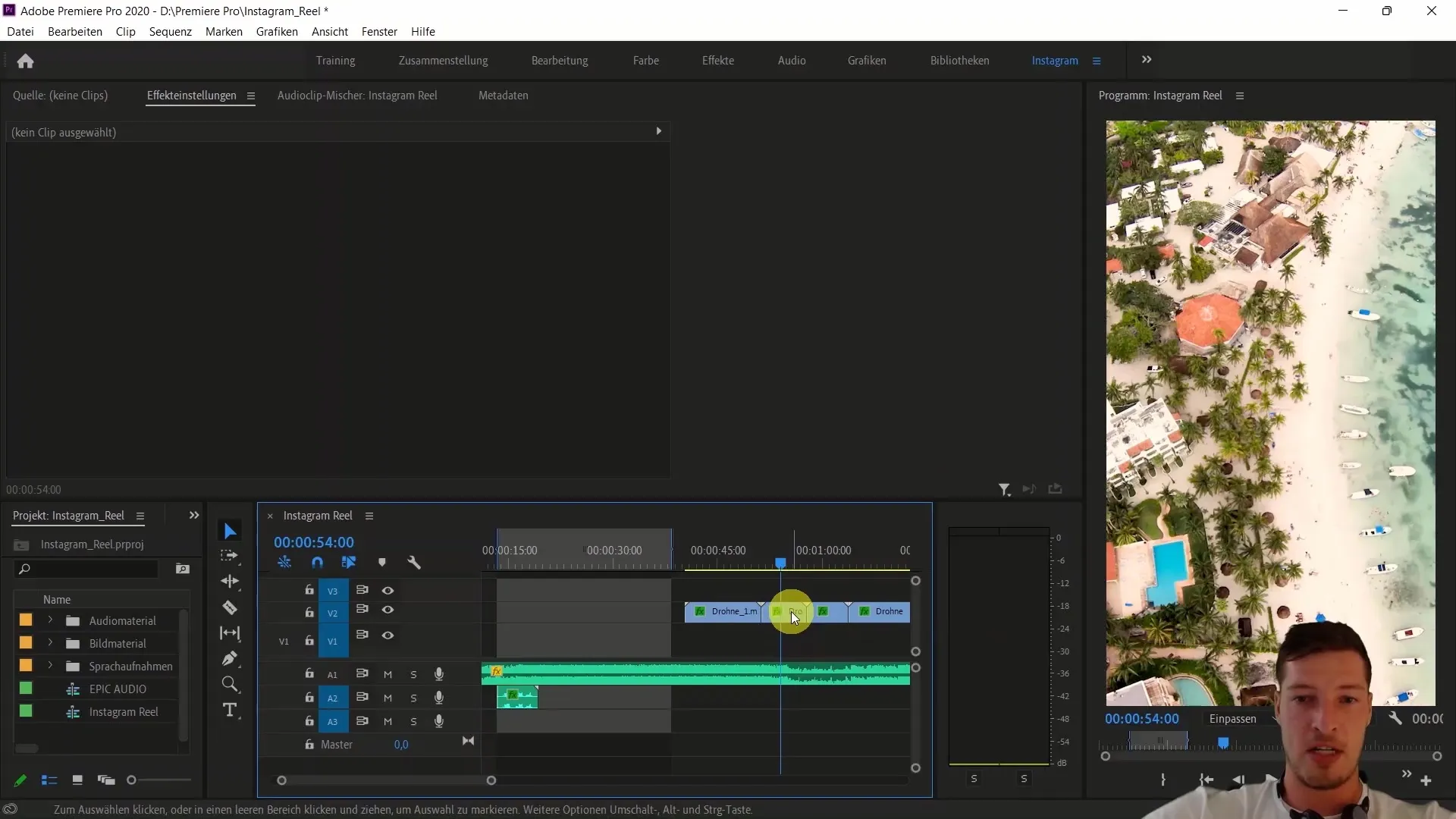
4. Podzielenie klipu w celu wstawienia flagi
Teraz musisz wykonać cięcie w miejscu, gdzie chcesz wstawić meksykańską flagę. Powiększ, aby dokładnie określić moment, w którym flaga ma się pojawić.
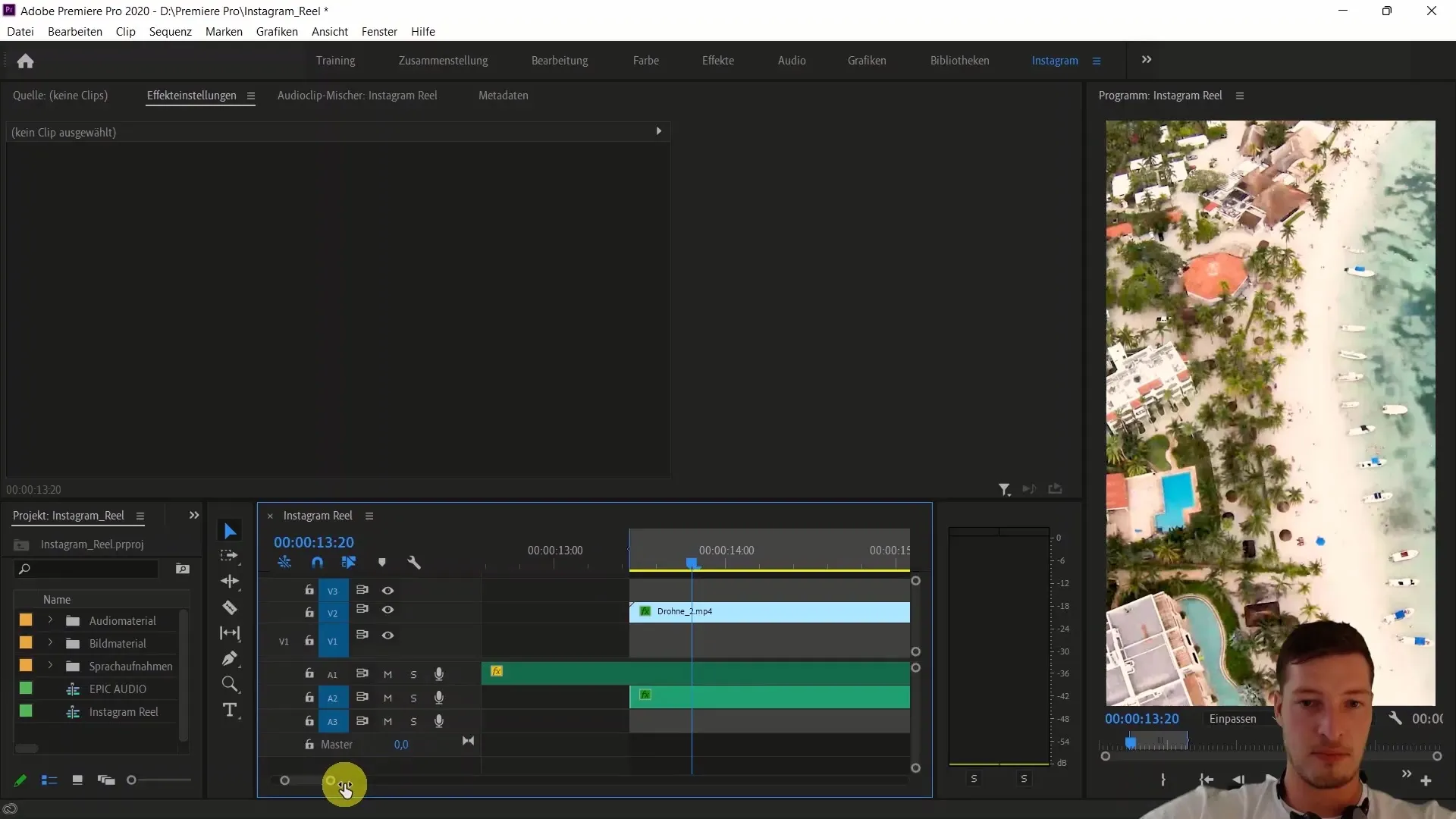
5. Importowanie meksykańskiej flagi
Zaimportuj meksykańską flagę do swojego projektu z materiałów projektowych. Następnie przeciągnij ją powyżej drugiej ścieżki wideo, aby zintegrować ją ze swoim obrazem.
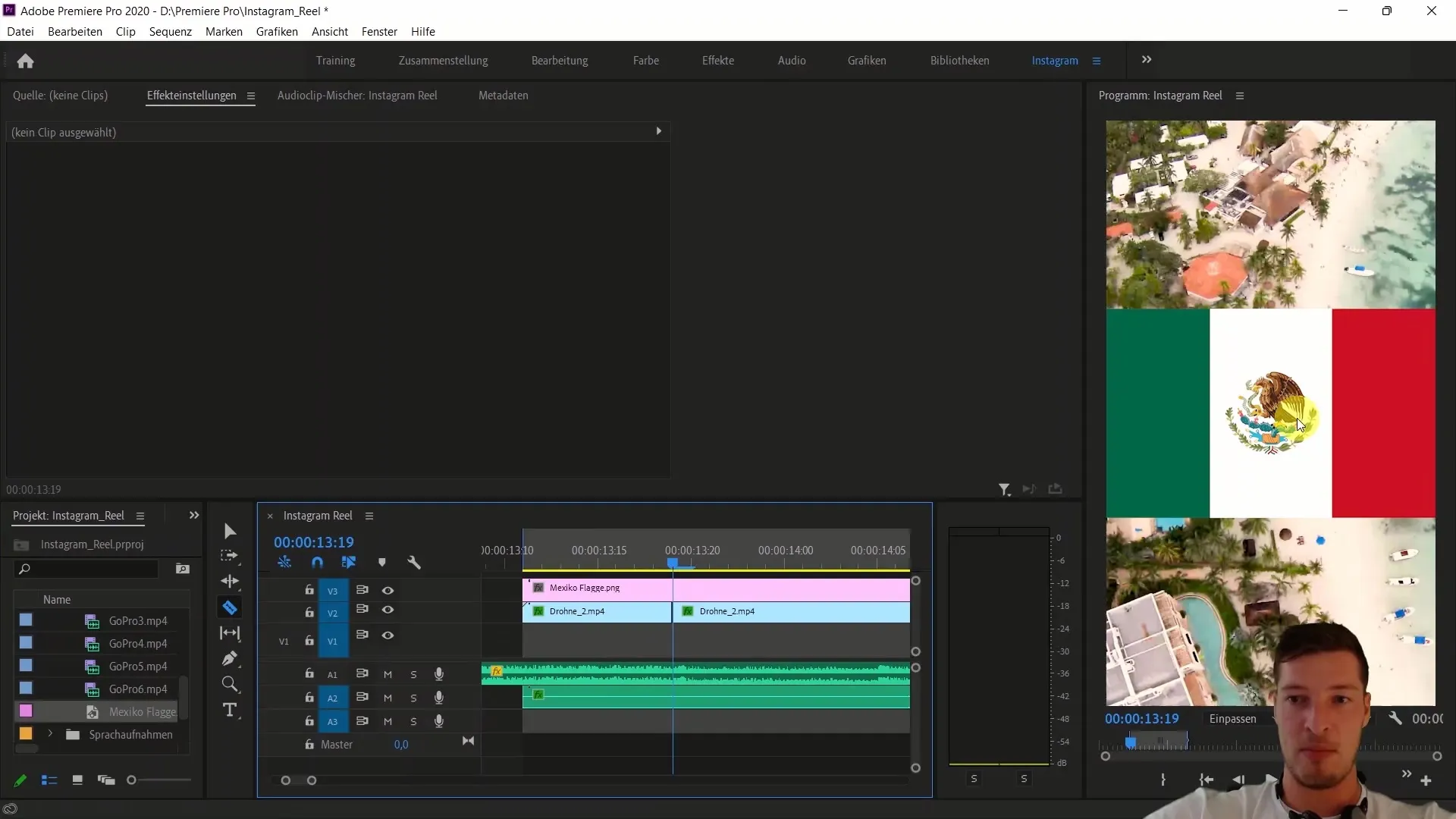
6. Dostosowanie klipu i usunięcie
W miejscu, gdzie pojawia się flaga, musisz teraz podzielić prawy klip i usunąć niepotrzebną prawą stronę. W ten sposób flaga zostanie dobrze zintegrowana ze twoją sekwencją.
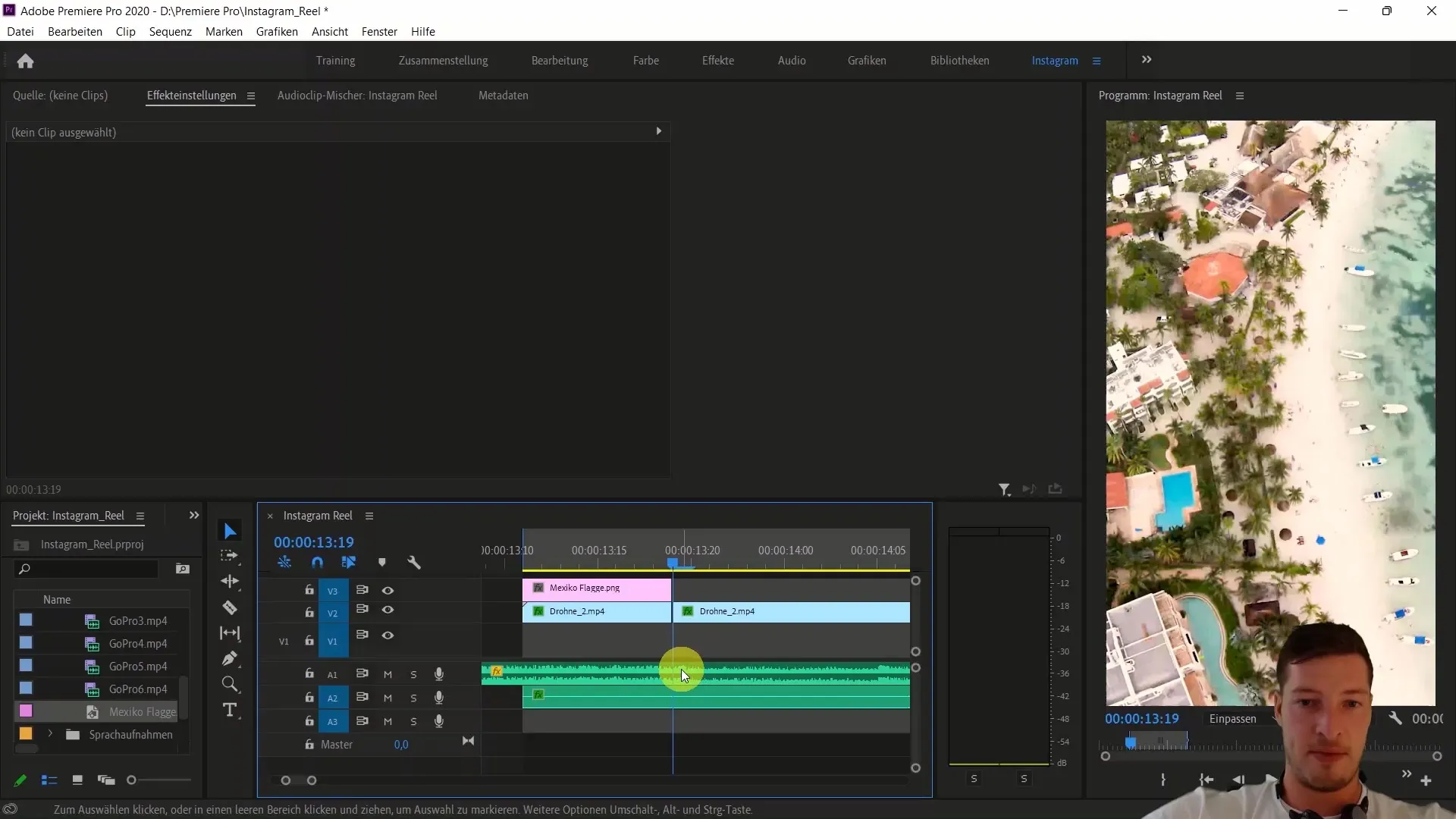
7. Przezroczystość i maskowanie
Teraz nadszedł czas na kreatywną część, gdzie chcesz ukryć i odsłonić flagę. Ustaw przeźroczystość flagi na około 70%, tak żeby nie była widoczna w całości, tylko jako nakładany element.
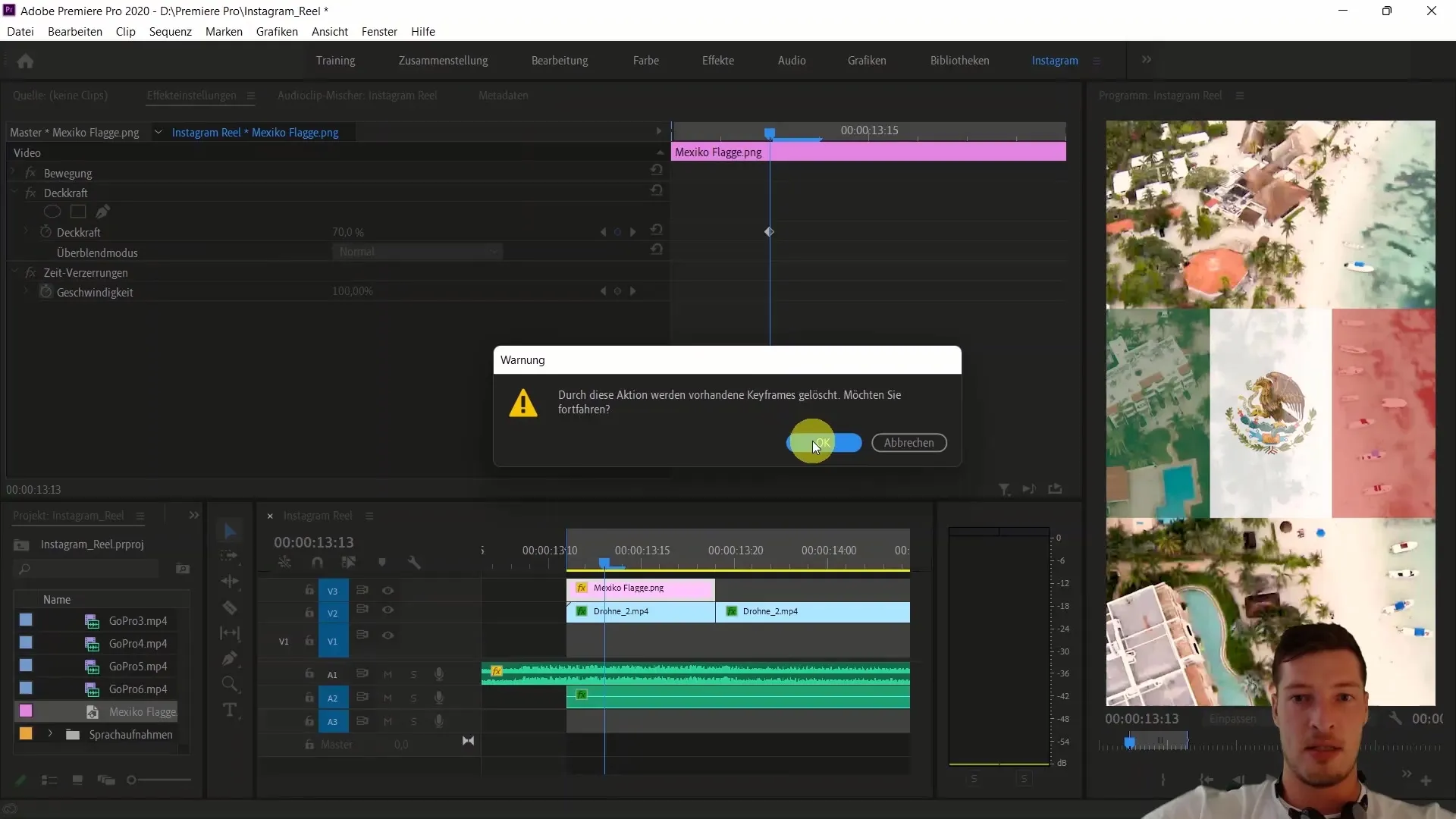
8. Dodanie maski
Aby przyciąć klip pod flagą, możesz dodać prostokątną maskę. Zaznacz flagę i wybierz prostokątną maskę, aby ją nałożyć na flagę.
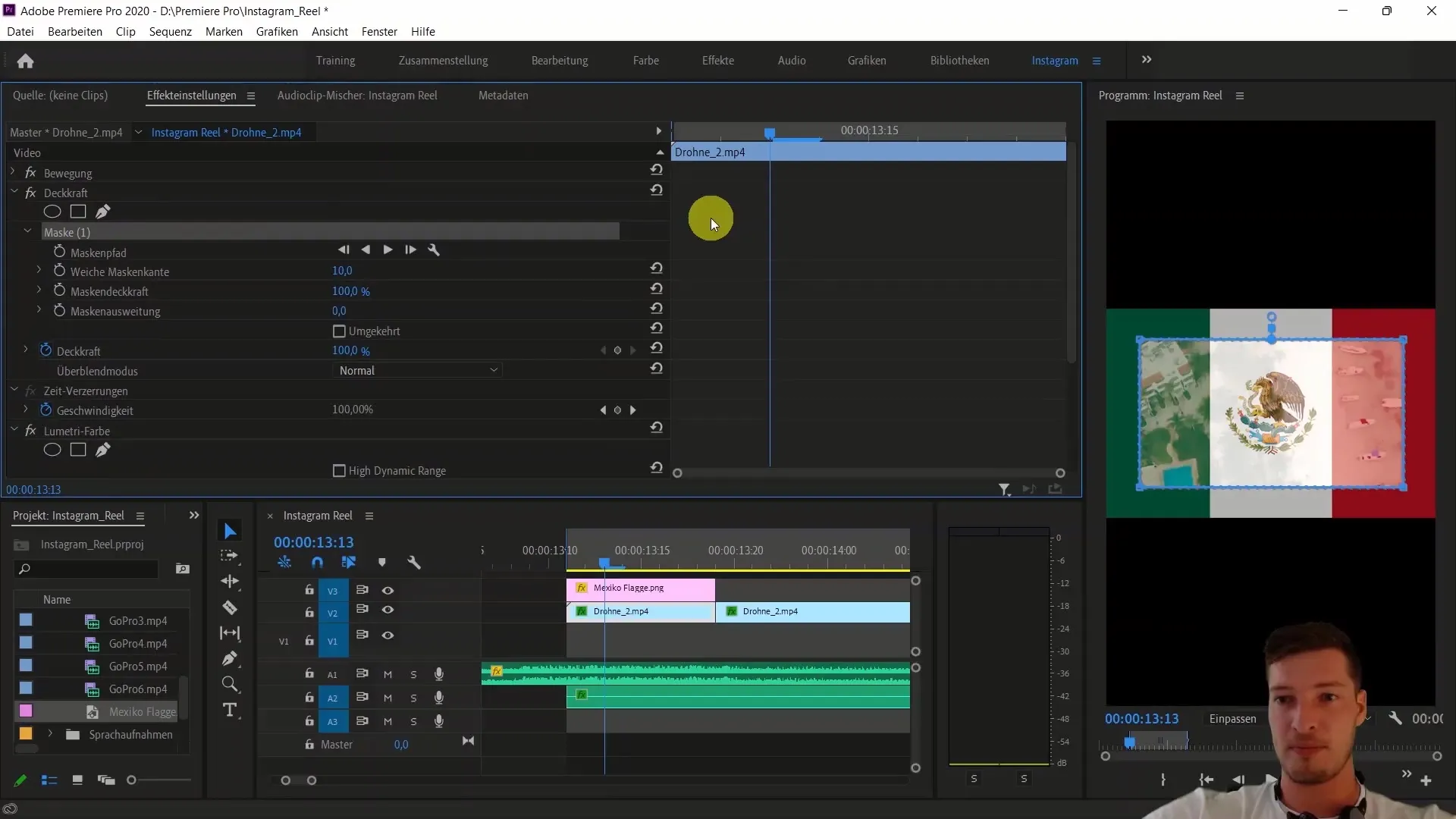
9. Zastosowanie efektu Track Matte
Kolejna metoda dostosowania flagi to zastosowanie efektu Track Matte. Przeciągnij klucz maski na swój klip z drona i wybierz meksykańską flagę jako maskę. Dzięki temu tylko obszar flagi będzie widoczny.
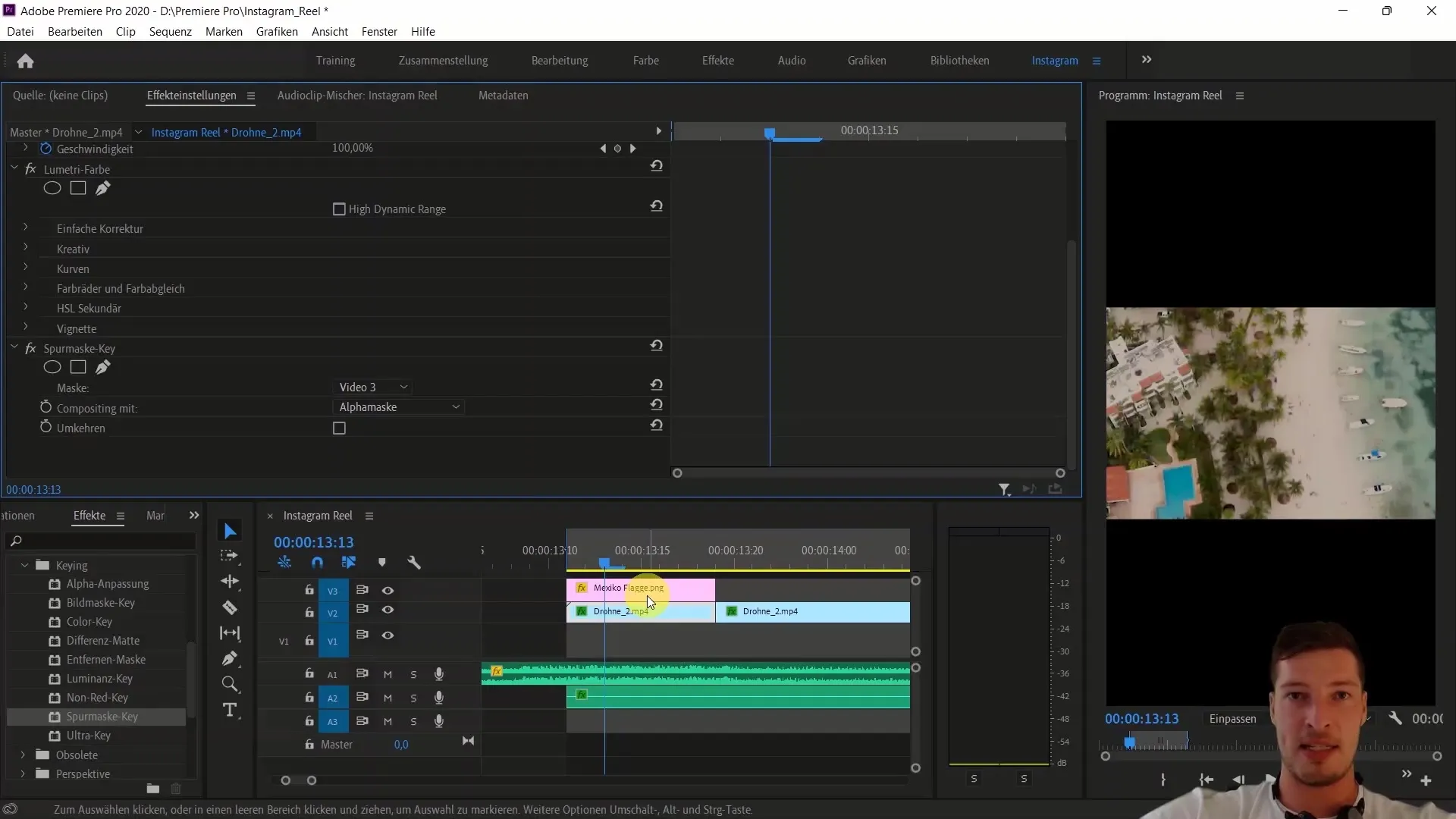
10. Dostosowanie i dopracowanie
Jeśli flaga nie jest już widoczna, dodaj nową ścieżkę wideo i umieść flagę ponownie nad klipem. Ponownie ustaw przepuszczalność na 70%. Otrzymasz ten sam efekt jak wcześniej, ale z większą elastycznością.
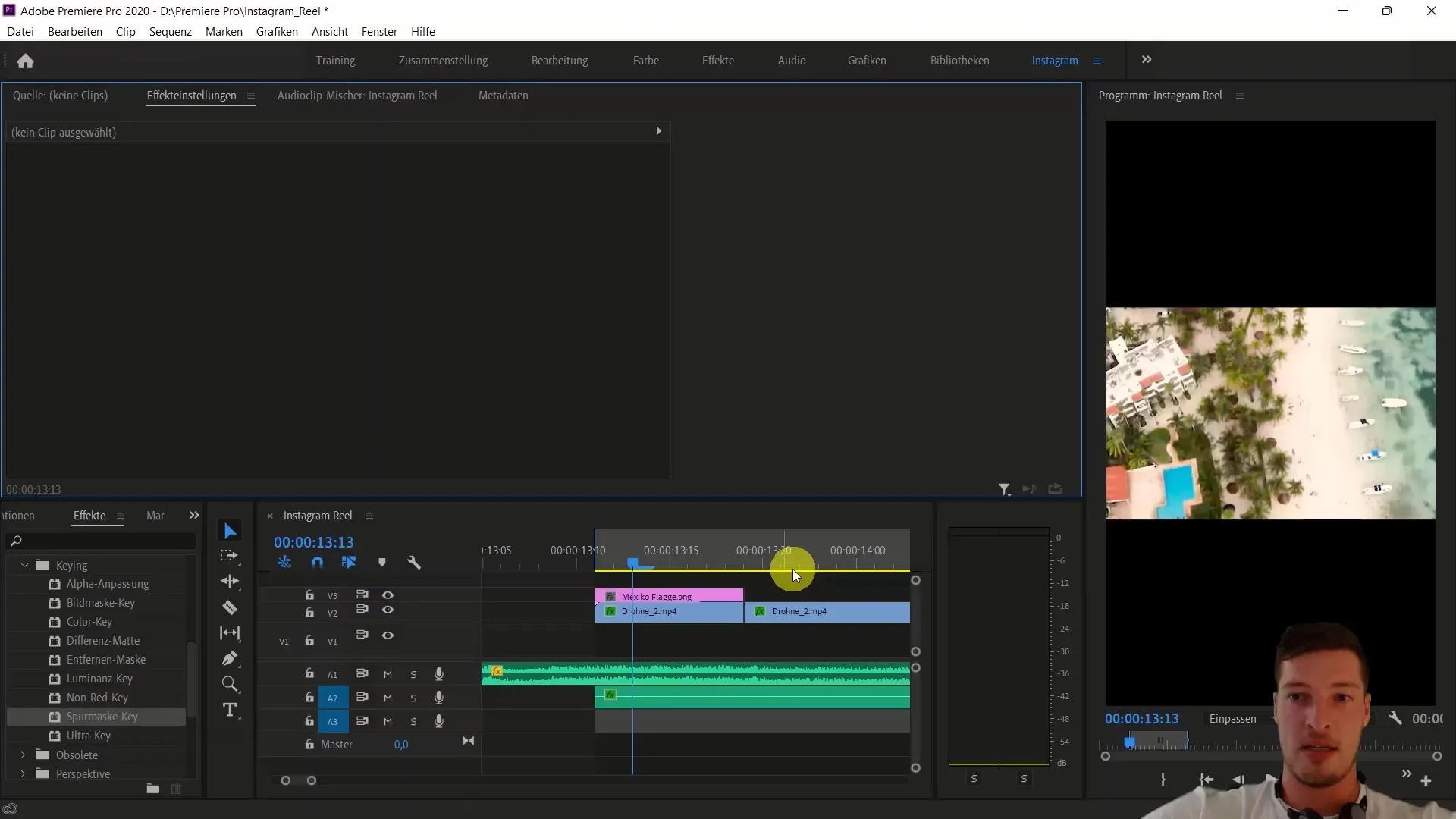
11. Inne zastosowania efektu ścieżki maskującej
Wykorzystaj efekt ścieżki maskującej do innych efektów kreatywnych, takich jak przejścia czy pojawianie się tekstu. Możesz również użyć tej techniki, aby tekst dynamicznie pojawiał się na obrazie.
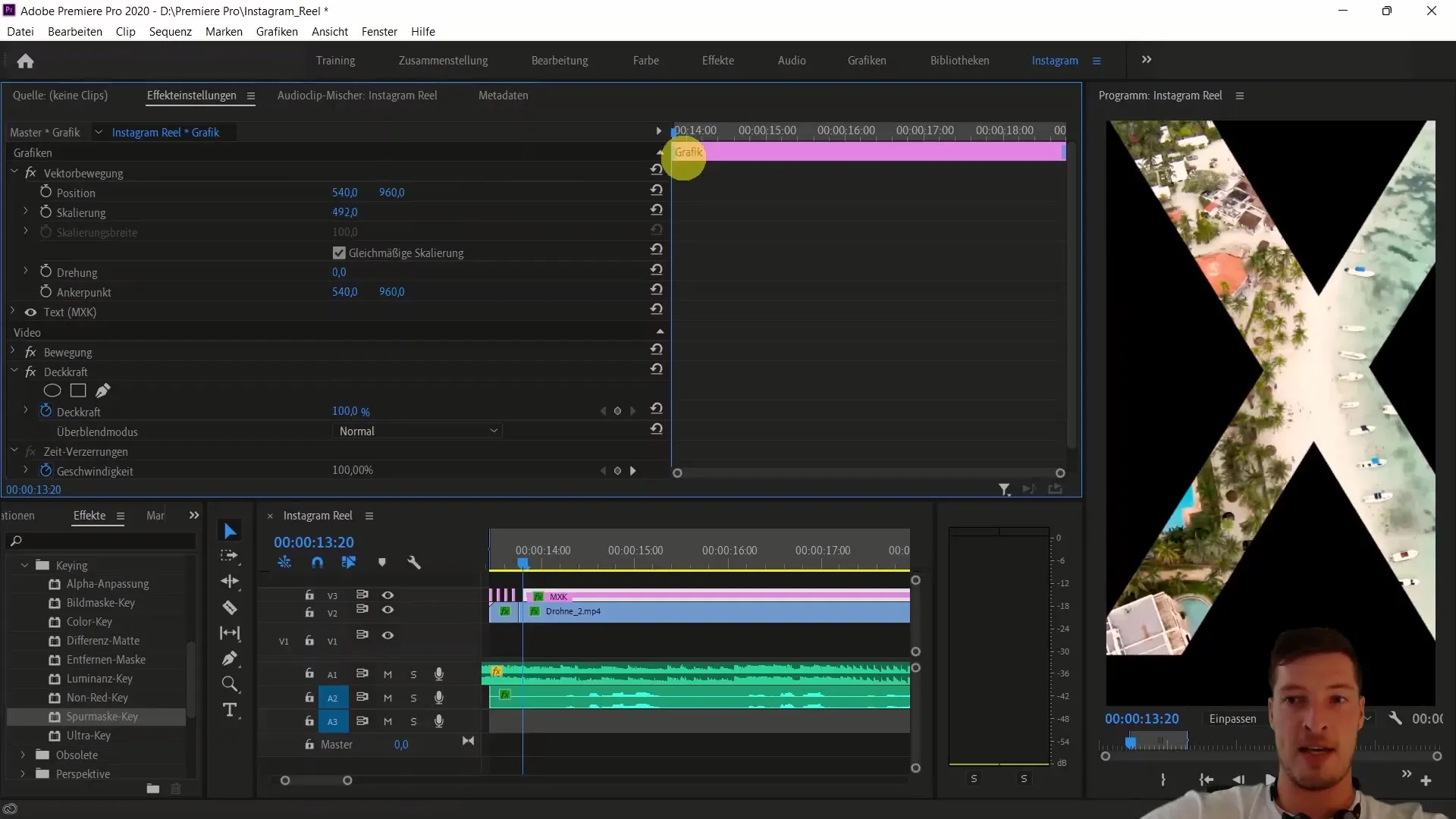
12. Kontrola sekwencji
Obejrzyj swoje gotowe dzieło, odtwarzając jednocześnie ścieżki wideo i dźwiękowe. Upewnij się, że wszystko pasuje do rytmu i kontekstu muzyki.
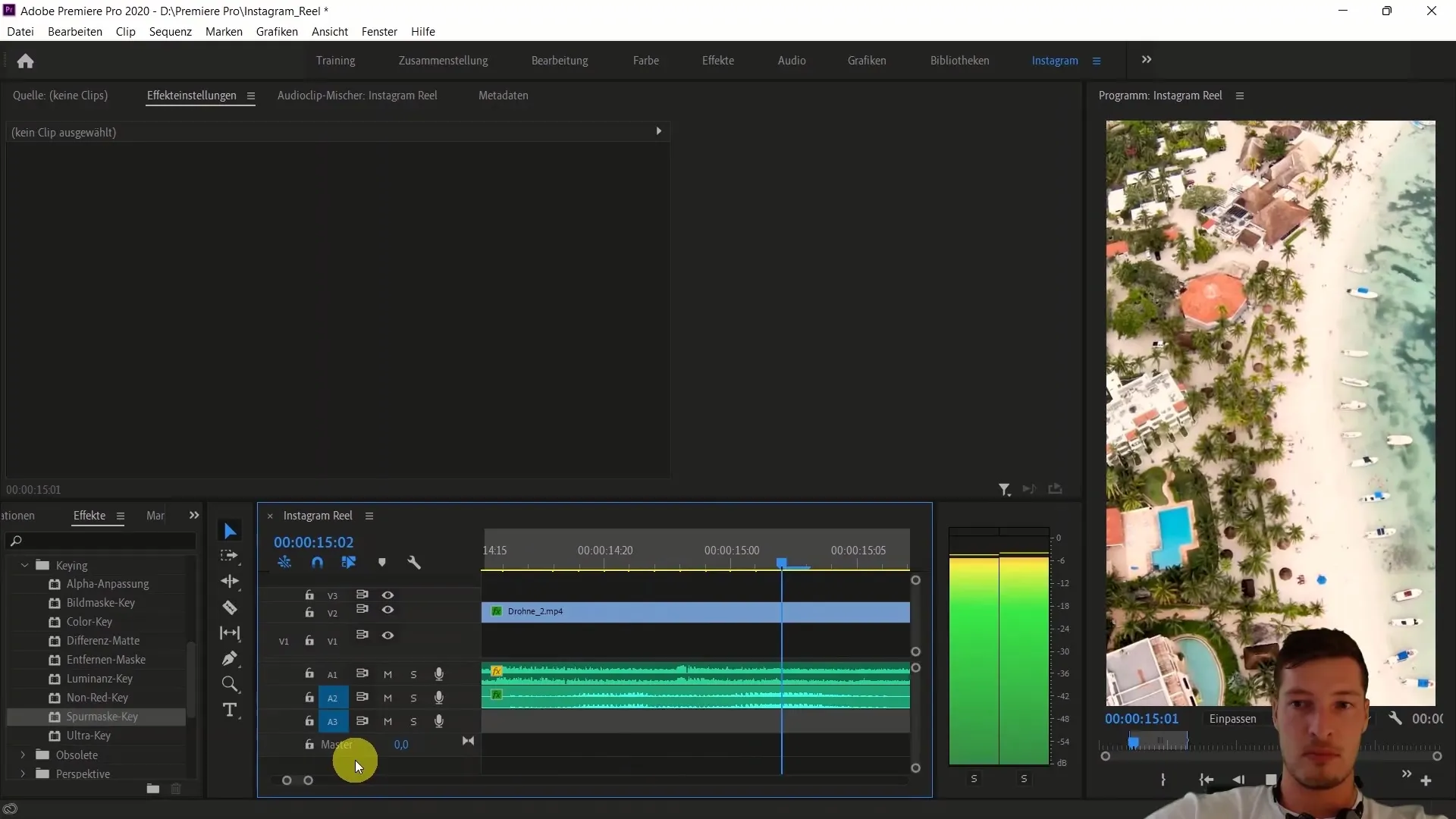
Podsumowanie
W tym przewodniku nauczyłeś się, jak dodać flagę meksykańską do swojej sekwencji wideo i pracować z maskami oraz efektem ścieżki maskującej. Te techniki są kluczowe, aby podnieść jakość twoich filmów na profesjonalny poziom i nadać im atrakcyjny wizualnie wygląd.
Najczęściej zadawane pytania
Czym są maski w programie Adobe Premiere Pro?Masek to graficzne nakładki, które pomagają uczynić określone obszary klipu widocznymi lub niewidocznymi.
Jak działają efekty ścieżki maskującej?Efekty ścieżki maskującej wykorzystują warstwę wideo jako maskę, aby kontrolować obszar widoczności poniżej znajdującego się klipu.
Czy mogę animować maski?Tak, możesz animować maski, zmieniając ich pozycję, rozmiar lub przepuszczalność w czasie.


